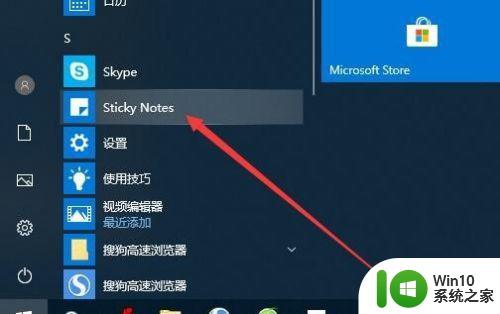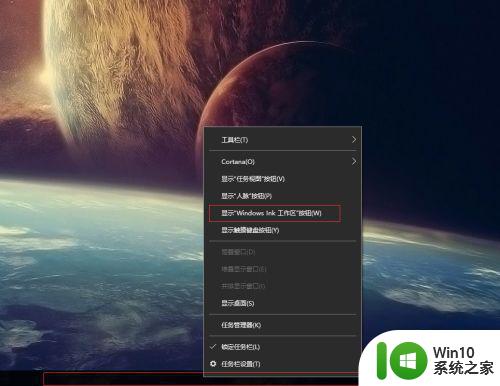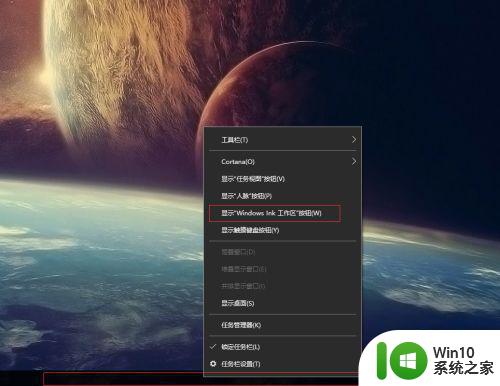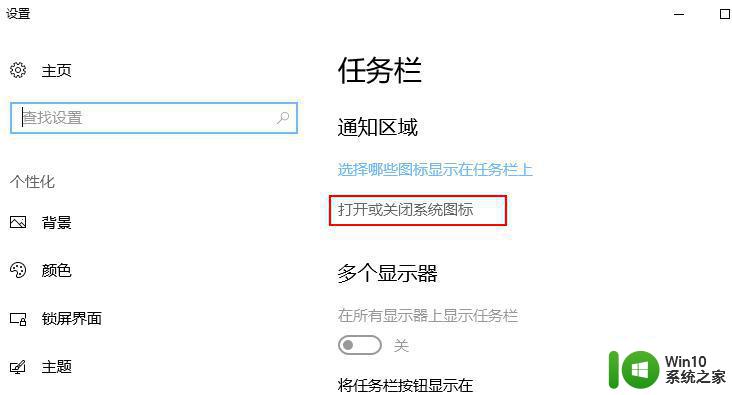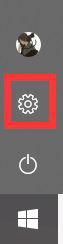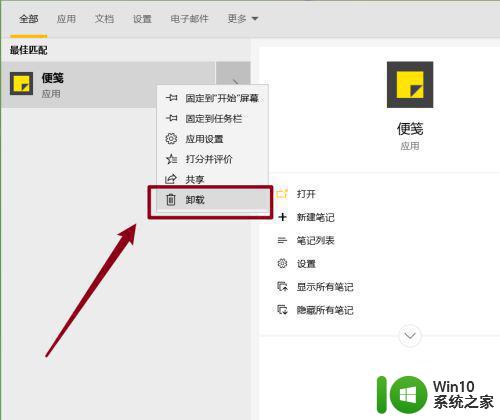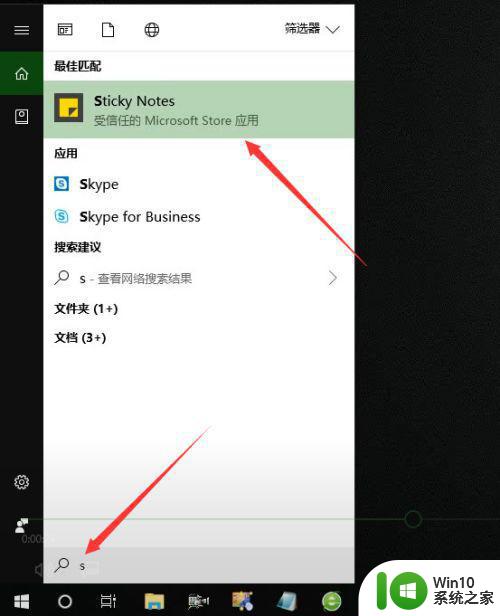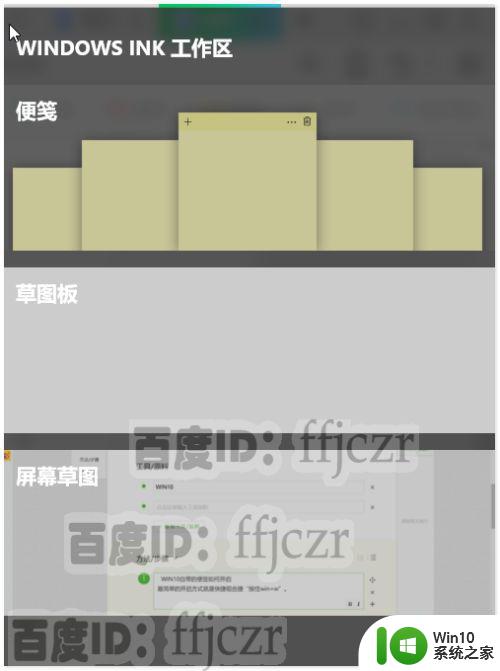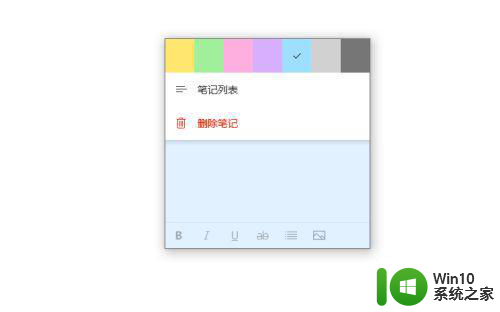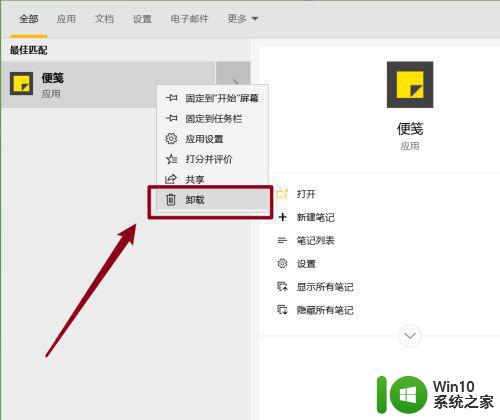win10系统便签如何调出 win10系统最新版便签在哪里打开
更新时间:2023-12-29 17:52:23作者:xiaoliu
在如今的信息时代,电子设备已经成为我们生活中不可或缺的一部分,而Windows 10操作系统作为全球最主流的电脑系统之一,其便捷的使用体验也受到了广大用户的喜爱。其中便签功能更是备受推崇。随着Windows 10系统的不断升级,许多用户对于如何调出系统最新版的便签以及其具体打开位置感到困惑。本文将为大家详细介绍Win10系统便签如何调出以及最新版便签在哪里打开的方法,帮助大家更好地利用这一实用工具。
具体方法:
1、先打开电脑,然后点击搜索按钮;

2、之后在搜索框中输入便笺,然后点击便笺即可调出。
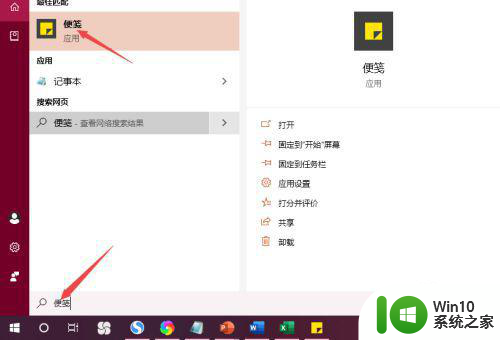
3、使用的话,还是很简单的,我们点击开始使用;
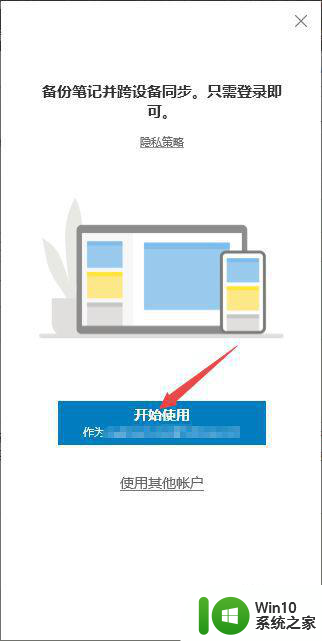
4、然后我们就可以在便笺中输入内容了;
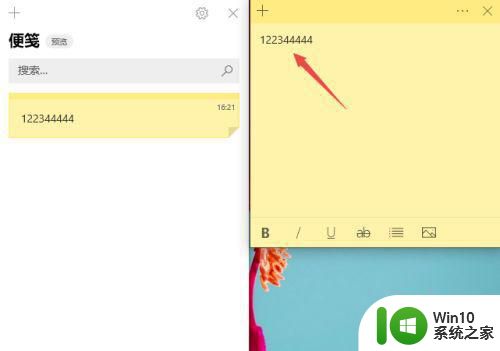
5、之后点击关闭按钮;
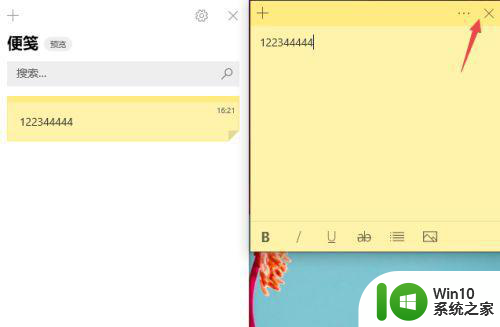
6、结果如图所示,这样便建立好一个便笺了。
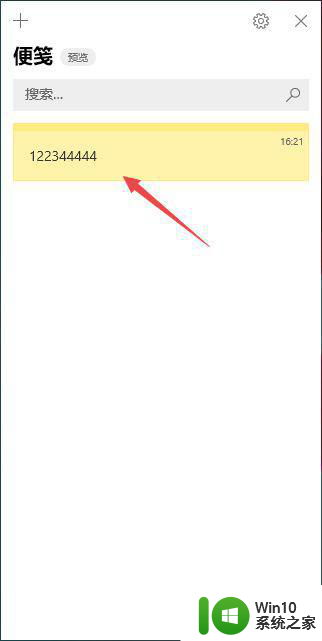
以上就是如何调出win10系统的便签全部内容,如果你遇到了这个问题,可以尝试根据以上方法解决,希望对大家有所帮助。